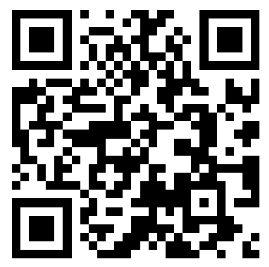
1、按路径“控制面板-系统与安全-系统”依次打开,然后在系统窗口,单击“高级系统设置”。
2、在性能选项卡中,单击设置。
3、自定义虚拟内存的大小,如果你的内存(RAM)是4G,初始大小是4096,最大值是8192;如果是6G,范围为6144—12288;如果是8G,范围为8192—16284。
4、C盘卸载残余的文件、垃圾文件等会让电脑的加载负重,定期的清理磁盘的碎片有利于缩短开机速度,让电脑流畅的运行。
5、选中C盘右键点击“属性”。
6、在常规选项卡中点击“磁盘清理”,扫描的时间有点久,需要等一会!
7、点击“清理系统垃圾”,扫描可能需要几分钟,耐心等会!
8、把“要删除的文件”全部勾选,点击确定就完成了。注:如果重装过电脑,就可以看到“以前的Windows安装”和“Windows安装文件”,这两个文件一般会很大而且都可以删除。
9、开机启动项是最影响开机时间的一个因素,开机启动项越少,电脑开机越快。
10、在键盘上按下Ctrl+Alt+Delete组合键,打开任务管理器。
11、选择“启动”选项卡,除了输入法和杀毒软件之外的其他启动项都是可以禁用的。

 别墅生活模式游戏怎么去广告 有几种方法
别墅生活模式游戏怎么去广告 有几种方法  房产证上的面积和房管局的数据不一致怎么办? 有了解的吗
房产证上的面积和房管局的数据不一致怎么办? 有了解的吗  家用制冰机如何选购 家用制冰机怎么选购
家用制冰机如何选购 家用制冰机怎么选购  定制家具怎么定制 新家怎么定制家具?
定制家具怎么定制 新家怎么定制家具?  卧室有蟑螂怎么办 卧室有蟑螂咋办
卧室有蟑螂怎么办 卧室有蟑螂咋办  木屋屋顶防水怎么做 木屋卫生间如何做防水
木屋屋顶防水怎么做 木屋卫生间如何做防水  如何选购水龙头净水器 选购水龙头净水器的技巧介绍
如何选购水龙头净水器 选购水龙头净水器的技巧介绍  抽油烟机的清洗方法与技巧 抽油烟机的清洗方法与技巧是什么
抽油烟机的清洗方法与技巧 抽油烟机的清洗方法与技巧是什么  男孩简单发型 推荐3款发型
男孩简单发型 推荐3款发型  电脑显示器维修教程 有什么方法
电脑显示器维修教程 有什么方法  穿鞋带的方法 花式 花式穿鞋带的方法简述
穿鞋带的方法 花式 花式穿鞋带的方法简述  长围巾怎么系好看女士长围巾的多种系法图解 女士长围巾系法简述
长围巾怎么系好看女士长围巾的多种系法图解 女士长围巾系法简述  奥迪q3电瓶更换教程 有什么方法
奥迪q3电瓶更换教程 有什么方法  女宝刘海的简单剪法 女宝刘海的简单剪法推荐
女宝刘海的简单剪法 女宝刘海的简单剪法推荐  怎样折可变形球 可变形球的折法
怎样折可变形球 可变形球的折法  登山鞋怎么绑鞋带 登山鞋绑鞋带方法简述
登山鞋怎么绑鞋带 登山鞋绑鞋带方法简述  鸡尾酒基酒 揭秘花式调酒的秘诀
鸡尾酒基酒 揭秘花式调酒的秘诀  鸡尾酒大全知多少 了解这些才能行
鸡尾酒大全知多少 了解这些才能行  威士忌可乐的正确冲调比例 怎么才能获得棒的口感
威士忌可乐的正确冲调比例 怎么才能获得棒的口感  鸡尾酒怎么调制 简单好用的制作方法在这
鸡尾酒怎么调制 简单好用的制作方法在这  鸡尾酒大全知多少 了解这些才能不出错
鸡尾酒大全知多少 了解这些才能不出错  鸡尾酒怎么调制 教你学会快速调酒
鸡尾酒怎么调制 教你学会快速调酒  红酒的好处有哪些 养生保健让你的身体更健康
红酒的好处有哪些 养生保健让你的身体更健康  携至臻干邑而来,齐心协力耀精彩 2019“人头马之家”于上海盛大揭幕
携至臻干邑而来,齐心协力耀精彩 2019“人头马之家”于上海盛大揭幕  边城翠翠名字的由来 翠翠人物原型
边城翠翠名字的由来 翠翠人物原型  大别山景区在哪里 大别山景区在什么地方
大别山景区在哪里 大别山景区在什么地方  烈日之下外出旅游防晒要注意 烈日之下外出旅游防晒要注意什么
烈日之下外出旅游防晒要注意 烈日之下外出旅游防晒要注意什么  香港几月份去最好 香港什么时间去最合适
香港几月份去最好 香港什么时间去最合适  选择墓地有什么注意事项 有什么注意事项
选择墓地有什么注意事项 有什么注意事项  神农架适合什么季节去 神农架旅游最佳季节
神农架适合什么季节去 神农架旅游最佳季节  长t1长t2信号是什么意思 深入了解磁共振
长t1长t2信号是什么意思 深入了解磁共振  如何乘坐长春轻轨? 怎么乘坐轻轨
如何乘坐长春轻轨? 怎么乘坐轻轨  行车记录仪保存1个月吗 行车记录仪能保存1个月吗
行车记录仪保存1个月吗 行车记录仪能保存1个月吗  汽车车窗玻璃升降器常见有哪两种 汽车车窗玻璃升降器常见的哪些
汽车车窗玻璃升降器常见有哪两种 汽车车窗玻璃升降器常见的哪些  怎么办理汽车保险 办理汽车保险的方法
怎么办理汽车保险 办理汽车保险的方法  新车多长时间必须上户 新车上牌时间介绍
新车多长时间必须上户 新车上牌时间介绍  异地驾驶证违章怎么处理 异地驾驶证违章处理
异地驾驶证违章怎么处理 异地驾驶证违章处理  汽车鸟屎痕迹怎么去除 怎么去除汽车鸟屎痕迹
汽车鸟屎痕迹怎么去除 怎么去除汽车鸟屎痕迹  奥迪a5底盘异响解决方法 奥迪a5底盘异响解决方法有哪些
奥迪a5底盘异响解决方法 奥迪a5底盘异响解决方法有哪些  小汽车大保多少公里 小汽车大保养的公里数
小汽车大保多少公里 小汽车大保养的公里数  qq邮箱怎么发送视频 QQ邮箱如何发送视频
qq邮箱怎么发送视频 QQ邮箱如何发送视频  闲鱼怎么退货退款 如何在闲鱼上退货退款
闲鱼怎么退货退款 如何在闲鱼上退货退款  贴手机膜边上有气泡弄不掉怎么办 手机贴完钢化膜周围一圈有气泡怎么消除
贴手机膜边上有气泡弄不掉怎么办 手机贴完钢化膜周围一圈有气泡怎么消除  华为小艺怎么设置 华为小艺如何设置
华为小艺怎么设置 华为小艺如何设置  微信撤回的图片怎么看 微信撤回的图片如何看
微信撤回的图片怎么看 微信撤回的图片如何看  手机刷机怎么保存数据 怎么在手机刷机保存数据
手机刷机怎么保存数据 怎么在手机刷机保存数据  qq怎么改名字手机版 qq如何添加朋友
qq怎么改名字手机版 qq如何添加朋友  显卡散热不好怎么办 显卡散热不好怎么处理
显卡散热不好怎么办 显卡散热不好怎么处理  叛逆期孩子不想上学怎么办
叛逆期孩子不想上学怎么办  浮躁的孩子怎么教育 克服孩子浮躁心理的实用秘籍!
浮躁的孩子怎么教育 克服孩子浮躁心理的实用秘籍!  怎样做到尊重孩子
怎样做到尊重孩子  如何尊重孩子的隐私
如何尊重孩子的隐私  孩子厌学怎么办 孩子出现厌学情绪怎么办
孩子厌学怎么办 孩子出现厌学情绪怎么办  孩子难管教怎么办 如何建立积极的亲子关系
孩子难管教怎么办 如何建立积极的亲子关系  七岁男孩叛逆期怎么教育
七岁男孩叛逆期怎么教育  孩子七八岁叛逆期怎么办
孩子七八岁叛逆期怎么办  7月23是什么星座的 7月23是哪个星座
7月23是什么星座的 7月23是哪个星座  最不能得罪的星座 否则你追悔莫及
最不能得罪的星座 否则你追悔莫及  射手座最配哪个星座 简直就是天生一对
射手座最配哪个星座 简直就是天生一对  双鱼座男生桃花运好吗 爱情旺盛如鱼得水
双鱼座男生桃花运好吗 爱情旺盛如鱼得水  胆子最大的星座 胆子最大的三大星座
胆子最大的星座 胆子最大的三大星座  5月出生是什么星座 原来是这个星座
5月出生是什么星座 原来是这个星座  1123是什么星座 其他星座日期
1123是什么星座 其他星座日期  2019年双子座流星雨观赏地点 双子座流星雨最佳观赏时间
2019年双子座流星雨观赏地点 双子座流星雨最佳观赏时间  床头朝向风水 床头朝向风水禁忌
床头朝向风水 床头朝向风水禁忌  风水上看家里阳台适合地栽冬青吗 风水上看家里阳台适不适合地栽冬青
风水上看家里阳台适合地栽冬青吗 风水上看家里阳台适不适合地栽冬青  家里的风水怎么看 家里的风水如何看
家里的风水怎么看 家里的风水如何看  床底下放什么旺财 床底下放这三样物品旺财
床底下放什么旺财 床底下放这三样物品旺财  仓库门口摆放什么旺财 仓库大门风水应该怎么搞
仓库门口摆放什么旺财 仓库大门风水应该怎么搞  风水富贵竹养几支最旺运 风水富贵竹养几支最佳呢
风水富贵竹养几支最旺运 风水富贵竹养几支最佳呢  家里放贝壳不吉利 家里放贝壳有什么风水讲究
家里放贝壳不吉利 家里放贝壳有什么风水讲究  房屋忌讳哪些风水煞 买房子最忌讳的几大风水
房屋忌讳哪些风水煞 买房子最忌讳的几大风水  苦菜怎样去除苦味
苦菜怎样去除苦味  蒸煮饭盒怎么使用
蒸煮饭盒怎么使用  辛弃疾的名字效仿了哪位西汉名将 辛弃疾简介
辛弃疾的名字效仿了哪位西汉名将 辛弃疾简介  樱桃运输如何保鲜 新鲜樱桃在运输中怎么保存
樱桃运输如何保鲜 新鲜樱桃在运输中怎么保存  花瓶的花怎样延长花期
花瓶的花怎样延长花期  花快枯萎了怎么救活
花快枯萎了怎么救活  锅买什么材质好 买锅买什么材质的好
锅买什么材质好 买锅买什么材质的好  花瓶放什么花期更长
花瓶放什么花期更长  个人所得税包括社保吗 个人所得税讲解
个人所得税包括社保吗 个人所得税讲解  刑事侦缉档案3日飞第几集被杀 讲述了什么
刑事侦缉档案3日飞第几集被杀 讲述了什么  交通事故撞到人伤者一直不去保险公司处理 怎么办 下面5个步骤帮你解决
交通事故撞到人伤者一直不去保险公司处理 怎么办 下面5个步骤帮你解决  籍贯是户口所在地吗 籍贯一般指什么
籍贯是户口所在地吗 籍贯一般指什么  个人所得税应补退税额需要缴纳吗 个人所得税讲解
个人所得税应补退税额需要缴纳吗 个人所得税讲解  迁户口是否需要开农村户口证明? 你知道吗?
迁户口是否需要开农村户口证明? 你知道吗?  白夜追凶关宏峰为什么要杀人 了解一下白夜追凶这部电视剧讲述的故事
白夜追凶关宏峰为什么要杀人 了解一下白夜追凶这部电视剧讲述的故事  办结婚证要几张照片 需要几寸的照片
办结婚证要几张照片 需要几寸的照片  桑叶牡丹什么时候修剪好 桑叶牡丹修剪方法
桑叶牡丹什么时候修剪好 桑叶牡丹修剪方法  野芹菜图片赏析 芹菜的五大点栽培技术
野芹菜图片赏析 芹菜的五大点栽培技术  碰碰香怎么养才好 碰碰香的养殖方法
碰碰香怎么养才好 碰碰香的养殖方法  小乌龟能和鱼一起养吗 小乌龟和鱼一起养能活吗
小乌龟能和鱼一起养吗 小乌龟和鱼一起养能活吗  盆景什么时候修剪好 盆景哪个时间修剪好
盆景什么时候修剪好 盆景哪个时间修剪好  石斛兰叶子发黄怎么办 石斛兰叶子发黄解决方法
石斛兰叶子发黄怎么办 石斛兰叶子发黄解决方法  玫瑰花一年开几次花 玫瑰花哪时候开花呢
玫瑰花一年开几次花 玫瑰花哪时候开花呢  百合怎么种植 百合种植技术与管理
百合怎么种植 百合种植技术与管理 



